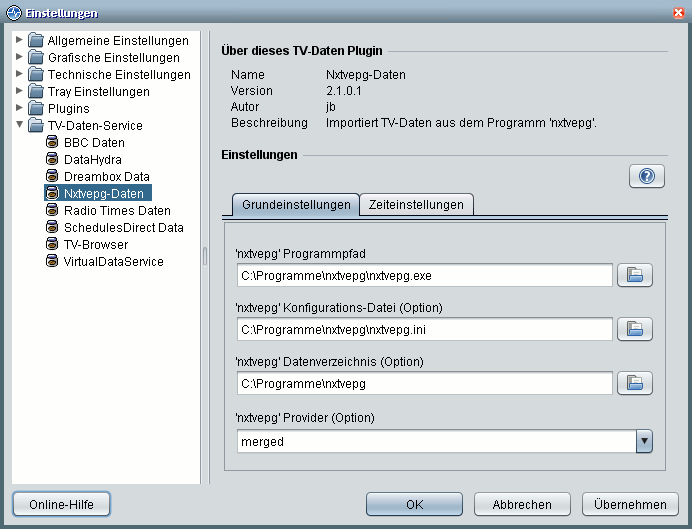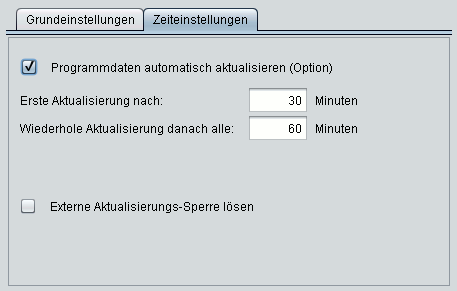Nxtvepg-Daten
Inhaltsverzeichnis
Allgemein
Das Nxtvepg-Daten-Plugin liest die TV-Daten, die das Programm nxtvepg aus EPG Streams und Videotextseiten von analogen TV-Karten gesammelt hat, aus und bereitet sie für den TV-Browser auf. Das Plugin basiert auf dem NextViewDataService, der von Andreas Hessel bis zur Version 1.6 gepflegt wurde. Durch die Veränderungen ab TV-Browser Version 2.0 waren einige Patches notwendig. Gleichzeitig wurden einige neue Funktionen hinzugefügt.
Das Nxtvepg-Daten-Plugin 3.0.0 läuft ab TV-Browser 3.0 unter Windows und Linux mit Java 1.6 aufwärts (Eine Version für TV-Browser 2.6 - 2.7.6 gibt's hier). Das Plugin ist nur bedingt 'transportable' tauglich, da die Konfiguration von den Einstellungen des Programms nxtvepg auf dem jeweiligen Gast-Rechner abhängig ist!
Installation
- Die Datei NextViewDataService.jar ins 'Plugins'-Verzeichnis des TV-Browsers legen.
- TVBrowser neu starten.
Einstellungen
Die Einstellungen für das Nxtvepg-Daten-Plugin finden sich unter TV-Daten-Service:
Die Optionen:
nxtvepg Programmpfad
Wo befindet sich das Programm nxtvepg?
Windows: Standard ist 'C:\Programme\nxtvepg\nxtvepg.exe' Linux: Üblicherweise ist es der Pfad '/usr/bin/nxtvepg'
Der vollständige nxtvepg-Programmpfad muß eingegeben werden!
Bevor Sie aber Daten aus nxtvepg in den TV-Browser einbinden, muß das Programm nxtvepg korrekt konfiguriert sein und Daten für die Sender produziert haben. Ob dann nxtvepg während der Datenaktualisierung oder der TV-Browser-Senderauswahl im Hintergrund läuft (oder auch nicht) ist letztendlich egal.
Die weiteren Einstellungen sind optional:
nxtvepg Konfiguration
Die Konfigurationsdatei von nxtvepg.
Wenn nichts anderes angegeben ist, wird der Default von nxtvepg angenommen, also:
Windows: nxtvepg.ini im nxtvepg Programm-Verzeichnis
(z.B.: 'C:\Programme\nxtvepg\nxtvepg.ini')
Linux: '/home/<username>/.nxtvepgrc'
Will man nicht alle Sender im TV-Browser haben, die in nxtvepg eingestellt sind, dann ist es sinnvoll sich eine eigene Konfigurationsdatei mit weniger Sendern zu erstellen, da dies die Senderabfrage und die Aktualisierung erheblich beschleunigt! (Funktioniert allerdings nur unter der Providereinstellung 'merged'.)
nxtvepg Datenverzeichnis
In welchem Verzeichnis liegen die nxtvepg Datenbanken?
Wenn nichts anderes angegeben ist, wird der Default von nxtvepg angenommen, also:
Windows: das Verzeichnis, in dem auch das Programm liegt (s.o.)
Linux: Unter Ubuntu ist's '/home/<username>/.nxtvdb/'
Alternativ '/var/tmp/nxtvdb/' oder '/usr/tmp/nxtvdb/nxtvdb-'
nxtvepg Provider
Standardmäßig ist 'merged' eingestellt. Also alle Anbieter in der Reihenfolge, die in nxtvepg unter 'Merge Providers' eingestellt wurden. Mit Hilfe des Dropdown-Menüs kann auf einen einzelnen Anbieter eingeschränkt werden. Man kann aber auch einen alternativen Anbieter im Textfeld eingeben, sofern man seine Kennung weiß. Tip: Die vierstellige Kennung läßt sich aus dem Namen der Datenbank ablesen, die nxtvepg für diesen Anbieter erstellt hat; z.B. Datenbank: nxtv0d92.epg, einzugebende Anbieterkennung: 0d92)
Programmdaten automatisch aktualisieren (ab TVB 2.7)
Mit dieser Option kann man die Daten-Aktualisierung des Nxtvepg-Daten-Plugins von der Aktualisierung der anderen Daten-Anbieter abkoppeln.
Zwei Zeitangaben definieren diese Option:
- Erste Aktualisierung gibt an, nach wieviel Minuten nach dem Programmstart von TV-Browser der Daten-Update zum ersten Mal aufgerufen wird. Am besten wählt man die Zeit so, daß das Programm nxtvepg bis dahin erste brauchbare Daten gesammelt hat (den ersten EPG Provider abgearbeitet oder einer zyklischer Akquisitionseinstellung den ersten Zyklus z.B. 'Now').
- Wiederhole Aktualisierung gibt an in welchem Rhytmus nach dem ersten Update wieder neue Daten angefordert werden. Diese Zeitangabe sollte so groß sein, daß nxtvepg im Hintergrund auch wirklich so viel neue Daten gesammelt hat, daß sich ein Update lohnt.
- Externe Aktualisierungssperre lösen: Diese Option ist ist nur verfügbar, wenn eine Datei 'autoUpdate.lck' im Verzeichnis 'nextviewdataservice.NextViewDataService' existiert (siehe Hinweis 3).
Hinweis 1: Das Plugin 'TV-Bewertungen' versucht bei jeder Daten-Aktualisierung die Bewertungen neu vom Server zu laden. Besteht keine offenen Internetverbindung, kommt es zu einer Fehlermeldung.
Hinweis 2:
Wird zwischenzeitlich z.B. ein TV-Programm gestartet, dann wird dem Programm nxtvepg die Daten-Akquisition entzogen und meist auch nicht mehr zurückgegeben (zumindest unter Windows). Entweder muß man per Hand dafür Sorge tragen, daß in nxtvepg 'Acquisition enabled' aktiv ist, oder man erledigt das mit Hilfe eines Command-Files.
Hinweis 3:
Da die Programmdaten-Aktualisierung im TV-Browser die CPU-Auslastung kurzzeitig auf 100% treibt, kann dies zu unangenehmen Nebenwirkungen führen, indem der Ablauf anderer Programm empfindlich gestört wird.
Beispiel: Bei der Verwendung einer Hauppauge 878 TV-Karte verliert das Programm DScaler regelmäßig den Ton und muß neu gestartet werden. D.h., entweder die automatische Aktualisierung abschalten – oder folgenden Trick verwenden:
Die automatische Aktualisierung wird ausgesetzt, wenn zu diesem Zeitpunkt die Datei 'autoUpdate.lck' im Verzeichnis 'nextviewdataservice.NextViewDataService' des TV-Browser Datenverzeichnisses existiert. Dazu schreibt man sich am besten einen kleinen Command File (.cmd unter Windows XP, .bat bei Windows 9x) oder in ein Shell-Script (Linux) und startet dann dieses statt das Programm direkt aufzurufen. Beispiele für solche Skripte finden Sie in der internen Hilfe des Nxtvepg-Daten-Plugins.
Sender in die Programmliste von TV-Browser übernehmen
Wenn Sie das Nxtvepg-Daten-Plugin konfiguriert und die Einstellungen mit 'Übernehmen' bestätigt haben, können Sie nun in 'Allgemeine Einstellungen --> Sender' die 'Senderliste aktualisieren' und anschließend die gewünschten Sender wie gewohnt in die TV-Browser-Auswahl übernehmen. Alle Sender, die durch das Nxtvepg-Daten-Plugin importiert werden, sind mit einem speziellen Icon ausgestattet, so daß sie leichter gefunden werden können.
Tricks und Tücken
- Erinnerungen und Markierungen von Sendungen, die mittels Nxtvepg-Daten-Plugin im TV-Browser angezeigt werden, fallen immer wieder beim Aktualisieren heraus, da sich die Anfangszeiten geändert haben (besonders, wenn nxtvepg diese von Videotext-Seiten bezieht, passiert dies häufiger) oder weil der TV-Browser dies aus irgendwelchen Gründen für eine andere Sendung hält!
- Die Aktualisierung der Programmdaten wird beschleunigt, wenn man nxtvepg mit einer Konfigurationsdatei aufruft, die nur jene Sender beinhaltet, die man auch im TV-Browser haben möchte. (Funktioniert nur mit der Provider-Einstellung 'Merged'!)
- Das Nxtvepg-Daten-Plugin hält keinen Backup von früheren Daten. Deshalb werden alle Sendungen gelöscht, die mehr als 4 Stunden vor der Aktualisierung beendet wurden. Damit ältere TV-Daten aus nxtvepg ausgelesen werden können, muß man dort die Standard-Einstellung ändern: Im Programm nxtvepg unter 'Filter-->Expired Display-->Configuration' einen höheren Wert eingeben. Mit 'Update' initialisieren und mit 'OK' die Einstellung speichern. Für das Daten-Plugin reichen 2 Tage maximal aus, da TV-Browser nur die Daten von gestern und heute in der Vergangenheit anzeigt und ein höherer Wert die Aktualisierung über der Daten unnötig verlangsamt.
- Das Nxtvepg-Daten-Plugin speichert (leider) nur absolute Pfadnamen ab. Deshalb werden die Einstellungen für Linux und für Windows in unterschiedlichen Properties abgelegt. Benutzt man dasselbe Setting von TV-Browser sowohl unter Linux als auch unter Windows, dann fliegen alle Sender die man z.B unter Linux eingestellt hat, beim ersten Aufruf unter Windows wieder raus. Mit etwas 'Gefummel' wie im Anhang beschrieben kann man das jedoch umgehen.
Anhang
Alternative Konfigurationsdatei für nxtvepg erstellen
Wie erstelle ich am einfachsten eine neue Konfigurationsdatei für nxtvepg (mit weniger Sendern) für eine schnellere Datenaktualisierung im Nxtvepg-Daten-Plugin.
Hier der Ablauf für eine Windows Standardinstallation:
- nxtvepg beenden, falls das Programm schon läuft.
- Kopie der der originalen Konfigurationsdatei erstellen: Mit dem Explorer in das Verzeichnis C:\Programme\nxtvepg und eine Kopie der Datei 'nxtvepg.ini' erstellen. Kopie von nxtvepg.ini umbenennen, z.B. in nxtv4tvb.ini.
- Im Startmenu 'Ausführen...' auswählen und folgendes eingeben (Einfach die nachfolgende Zeile kopieren, mit STRG-V einfügen und ggf. anpassen):
- "C:\Programme\nxtvepg\nxtvepg.exe" -rcfile "C:\Programme\nxtvepg\nxtv4tvb.ini"
- Mit OK starten.
- In nxtvepg gemischte Provider einstellen ('Configure-->Merge Provider'). Die Einstellung 'Merged Provider' ist auch dann notwendig, wenn man nur einen Anbieter hat!
- Jetzt können Sie ausgehend von Ihren ursprünglichen Einstellungen in nxtvepg unter 'Configure-->Select Networks...' die Senderliste so anpassen, daß der TVBrowser keine überflüssigen Sender einlesen muß.
- nxtvepg beenden.
- Neue Konfigurationsdatei C:\Programme\nxtvepg\nxtv4tvb.ini im oben beschreibenen Einstellungsfenster eintragen und die Providereinstellung auf 'merged' setzen.
Der Ablauf sollte für eine Linux Installation ziemlich analog ablaufen (mit anderen Pfad- und Dateinamen natürlich, und der nxtvepg-Progammaufruf (3.) findet im Terminal statt.)
Gemeinsamer Zugriff von Linux und Windows auf die TVBrowser-Settings
Die Benutzung gemeinsamer TV-Browser-Settings von Linux und Windows ist zwar möglich, aber nicht unproblematisch. Sobald man den TV-Browser zum ersten Mal mit dem anderen Betriebssystem startet, fallen alle mit dem Nxtvepg-Daten-Plugin importierten Sender heraus. Zwei Wege gibt es um dieses Problem zu umgehen.
Händisches Verändern der Properties
Bevor TV-Browser vom jeweils anderen OS aufgerufen wird, öffnet man die Datei 'nextviewdataservice.NextViewDataService.service' in den TV-Browser-Settings und fügt die fehlenden Properties für das 2. OS von Hand ein. (Wenn Sie die Änderungen noch im 1. OS machen, müssen Sie den TV-Browser vorher schließen!)
Ein Beispiel, das die Struktur der Datei 'nextviewdataservice.NextViewDataService.service' aufzeigen soll:
settings Wed Jan 16 16:26:56 CET 2008 WIN_PROVIDER=merged LIN_PROVIDER=merged WIN_PATH=C\:\\Programme\\nxtvepg\\nxtvepg.exe LIN_PATH=/usr/bin/nxtvepg WIN_DBDIR=X\:\\Anwendungsdaten\\nxtvepg LIN_DBDIR=/media/hda2/Anwendungsdaten/nxtvepg WIN_RCFILE=X\:\\Anwendungsdaten\\nxtvepg\\nxtv4TVB.ini LIN_RCFILE=/media/hda2/Anwendungsdaten/nxtvepg/nxtv4TVBrc
Wenn Sie sich nicht sicher sind, versuchen Sie's besser mit der zweiten Methode. Auf jeden Fall empfiehlt es sich, vor dem TV-Browser-Start ein Backup der gesamten Settings zu machen.
Im Beispiel bezeichnen 'X:' und '/hda2/' die gemeinsam genutzte Festplatte. Es wurde dasselbe Datenverzeichnis, aber unterschiedliche Konfigurationsdateien benutzt. Das ist notwendig, wenn verschiedene Programmversionen von nxtvepg benutzt werden (Änderung der Konfigurations-Datei von Vers. 2.7.7 nach 2.8). Auf jeden Fall sollten beide Konfigurationen dieselben Sender beinhalten, da fehlende Sender immer wieder gelöscht werden!
Durch Backup-Erstellung und Zurückspielen der Orginal-Dateien
- Backup der TV-Browser-Settings erstellen.
- TV-Browser starten. Zwar sind jetzt alle Sender des Nxtvepg-Daten-Plugins wieder verschwunden, aber dafür haben wir später das Backup!
- Einstellungen für das Nxtvepg-Daten-Plugins öffen und die benötigten Pfadnamen eintragen.
- Einstellungen mit OK bestätigen und TVB beenden.
- Die Datei nextviewdataservice.NextViewDataService.service aus den aktuellen Settings kopieren und damit die Orginal-Datei im Backup überschreiben.
- Das gesamte Backup (das jetzt die korrekten Einstellungen für das Nxtvepg-Daten-Plugins hat) wieder zurückspielen.
- Fertig.